بلاک کردن شماره تماس در اندروید و آیفون
بلاک کردن شماره تماس ها در اندروید و آیفون
در این مقالهبه معرفی راهکارها و برنامه هایی خواهیم پرداخت که توسط آن می توایند به بلاک کردن شماره تماس های مزاحمین خود در دو سیستم عامل محبوب اندروید و آیفون بپردازیم.
در دنیایى که ارتباطات اجتماعى هرچه بیشتر به سمت پیام و چت مى رود، تماس گرفتن و صحبت کردن هنوز هم حس بهترى دارد. با این حال، همه تماس ها خوشایند نیستند! غریبه هایى که نمى پذیرند اشتباه گرفته اند، تماس هاى تبلیغاتى روى اعصاب و هر نوع تماس ناخواسته دیگر. چه لزومى دارد این گونه تماس هاى نامطلوب را تحمل کنید؟ مسدودشان (block) کنید تا خیالتان راحت شود! خوشبختانه هم آیفون و هم گوشى هاى اندرویدى، راهکارهاى مختلفى براى این کار جلوى پایتان مى گذارند که در این مطلب آنها را به شما معرفى مى کنیم.
روش های مسدود سازی تماس ها در انواع گوشی های هوشمند
مسدودسازى تماس در آیفون
اپل روند مسدودسازى تماس ها را روى آیفون خیلى ساده و سر راست طراحى کرده است. اگر از iOS نسخه ۷ به بالا استفاده مى کنید (که اکثریت کاربران را شامل مى شود) براى مسدودسازى تماس هاى صوتى، پیامک ها و حتى تماس هاى FaceTime مى توانید مراحل ذیل را طى کنید.
تنظیمات آیفون را باز کنید و روى Phone (در آى او اس ۱۱) یا General > Phone بزنید. حال به بخش Call Blocking & Identification در Calls بروید. در اینجا Block Contact را انتخاب کرده و شماره هایى را که مى خواهید تماس ورودى از آنها مسدود شود، تعیین کنید.
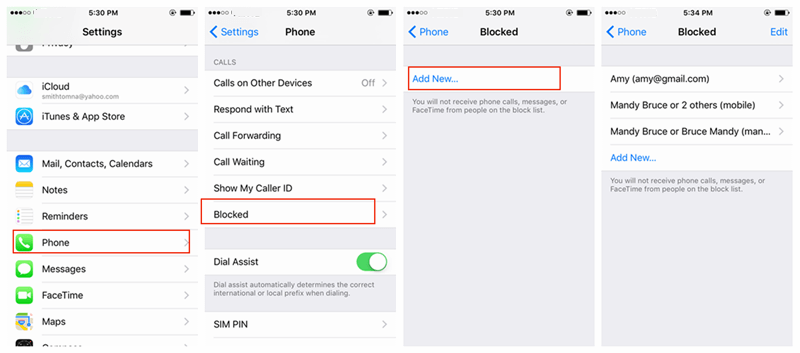
اما همیشه شماره هایى که مى خواهیم تماس از آنها مسدود شود ، در فهرست مخاطبان ما نیستند. اپل به این حالت هم فکر کرده است. خود اپ Phone را باز کنید و به قسمت تماس هاى اخیر (Recents) بروید. از اینجا، روى آیکون i در کنار شماره اى که مى خواهید مسدود کنید، بزنید و گزینه Block this Caller را انتخاب کنید. اگر جزو اقلیتى هستید که هنوز آى او اس نسخه پایین تر از ۷ دارند، کارتان کمى سخت تر مى شود، زیرا خود آى او اس گزینه اى براى این کار ارائه نمى کند و باید دست به دامن برنامه هاى جانبى شوید.
برنامه هایى مانند iBlacklist (براى گوشى هاى جیلبرك شده)، Hiya یا TrueCaller جزو بهترین برنامه ها در این زمینه به شمار مى آیند.
بلاک کردن شماره تماس در گوشی های سامسونگ
انجام این کار در گوشی های سامسونگ از دو طریق امکان پذیر است. در تنظیمات برنامه Phone به بخش تماس هاى مسدودشده مى روید و شماره اى را که مى خواهید، اضافه مى کنید. سامسونگ اینجا گزینه دیگرى هم به نام مسدودسازى تماس هاى نامعلوم Block unknown callers دارد که با فعال کردن آن، تمام تماس هایى که در فهرست شماره هایتان نباشد، مسدود مى شود. راهکار دوم هم مشابه است. یعنى شماره اى را که با شما تماس گرفته از فهرست شماره هاى اخیر انتخاب مى کنید و سپس با زدن گزینه مسدودسازى از منوى سه نقطه آن را به فهرست شماره مسدودشده مى فرستید.
بلاک کردن تماس در گوشى هاى ال جى و اچ تی سى
در گوشى هاى ال جى و اچ تى سى هم روند کار تقریبا به صورت مشابهى طى مى شود. شماره مورد نظرتان را از فهرست تماس هاى اخیر انتخاب و با زدن گزینه Block number از منوى سه نقطه مسدود مى کنید. براى نمایش یا تغییر در فهرست شماره هاى مسدودشده هم از منوى سه نقطه در قسمت Call logs (فهرست تماس ها) ، Call blocking & Decline with message را انتخاب کرده و وارد بخش شماره هاى مسدودشده (Blocked numbers) مى شوید. در گوشى هاى اچ تى سى، این فهرست صرفا با زدن روى آیکون سه نقطه در برنامه Phone قابل دسترسى است.
بلاک کردن شماره تماس در گوشی هاى هواوی
اگر بخواهید تماسى را در گوشى هاى هواوى مسدود کنید ، این شرکت دو راه پیش پاى شما مى گذارد که کمى متفاوت از بقیه سازندگان است. دلیل اصلى آن هم این است که هواوى به فهرست شماره هاى مسدودشده مى گوید لیست سیاه! در حالتى که شماره مورد نظرتان در فهرست مخاطبان گوشى تان هست، اپ Phone را باز کرده و به قسمت مخاطبان (Contacts) بروید. حال مخاطبى که مى خواهید مسدود کنید را انتخاب کرده و از منوى More در پایین صفحه، گزینه افزودن به لیست سیاه (Add to blacklist) را بزنید. علاوه بر این، قابلیت مسدودسازى شماره ها از طریق برنامه Phone Manager هم وجود دارد. براى این کار، در داخل این اپ، قسمت مسدودشده ها را باز کرده و روى آیکون چرخ دنده در گوشه راست و بالا بزنید. سپس به بخش لیست سیاه شماره ها (Numbers blacklist) بروید و با زدن گزینه افزودن (Add) شماره موردنظرتان را به فهرست اضافه کنید.
- توصیه می شود : مسدود کردن شماره تلفن در اندروید
مسدودسازى تماس در اندروید با نرم افزارها
اگر در گوشى اندرویدى تان هیچ کدام از گزینه هایى که در متن اصلى آوردیم به کار نیامد یا به دنبال راهکار جامع تر و کاربرپسندترى مى گردید، مى توانید از اپ هاى مختلفى استفاده کنید که براى مسدودسازى تماس ها عرضه شده اند.
برنامه Should I Answer (جواب بدهم؟) با اسم جالبش، یکى از بهترین گزینه ها در زمینه مسدودسازى به شمار مى آید که قابلیت هاى آن فقط به این کار محدود نمى شود. علاوه بر مسدود کردن شماره هاى خاص یا شماره هایى که در فهرست مخاطبان نباشد، این اپ به پایگاه داده اى از شماره هاى اسپم، تبلیغاتى و دیگر شماره هاى مسدودشده متصل است که به وسیله خود کاربران گسترش مى یابد و هر کاربر مى تواند با امتیاز دادن به شماره ها به مسدودسازى آن شماره براى بقیه هم کمک کند! این برنامه همچنین مى تواند شماره هاى مخفى، شماره هاى کشورهاى دیگر یا شماره هایى را که امتیاز پایینى دارند، فیلتر کند. اما از همه این ها بهتر آن که این قابلیت ها به صورت آفلاین کار مى کند، زیرا اپ نسخه اى از امتیازبندى ها را به صورت محلى ذخیره مى کند.
برنامه قدرتمند دیگرى که مى تواند کار مسدودسازى را براى شما آسان کند، Safest Call Blocker است. این برنامه هم امکانات مرسوم مسدودسازى را در قالب یک لیست سیاه ارائه مى کند، اما چیزى که آن را از بقیه برنامه هاى مشابه متمایز مى کند، قابلیت مسدود کردن شماره ها به صورت بازه اى به کمک wild card هاست. مثلا در آن مى توانید تعیین کنید که تمام شماره هایى که با یک پیش شماره خاص شروع مى شوند مسدود شوند! این برنامه هنگامى که جلوى تماسى را بگیرد، به شما اعلان مى دهد و تماس هاى مسدودشده را هم به طور خودکار از فهرست تماس هایتان حذف مى کند.
Mr. Number هم اپ محبوبى در این زمینه است. این اپ عملا جایگزینى براى اپ تلفن و پیام رسان است که مسدودکننده قدرتمندى هم به شمار مى رود. در Mr. Number می ىتوانید شماره هاى خاص یا کل شماره هاى مربوط به یک منطقه را مسدود کنید. در این برنامه هم کاربران مى توانند شماره هاى مزاحم را به لیست سیاه عمومى اضافه کنند.



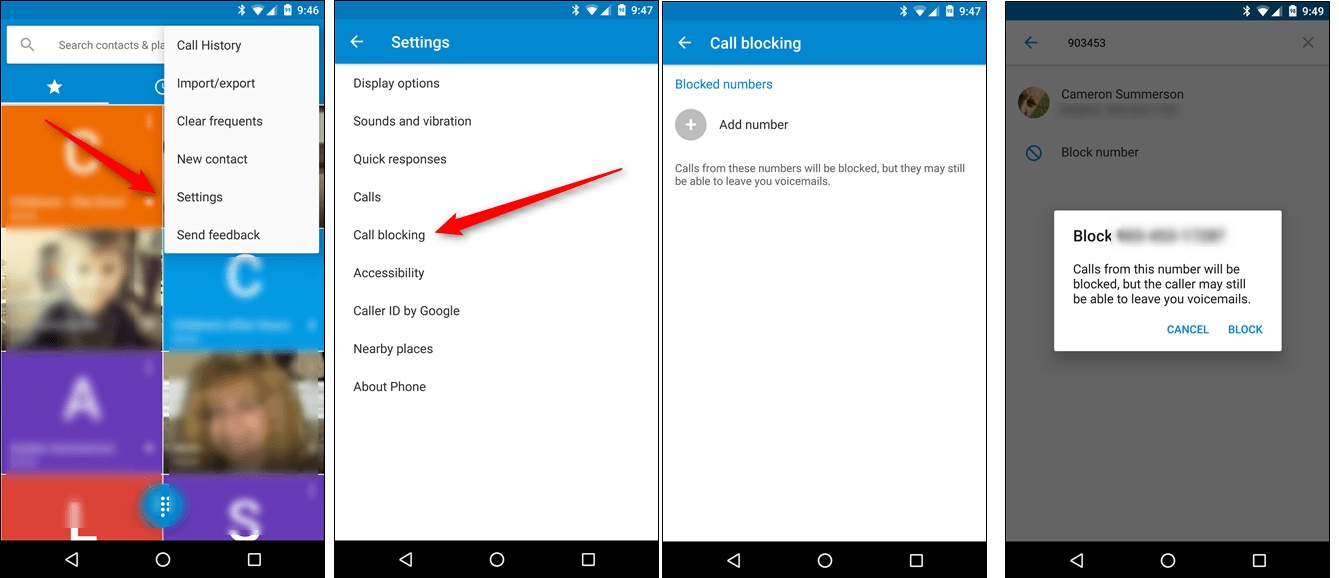









دیدگاه ها